Õpetasime teile, kuidas seadistada Safari iOS-is, et brauseri toimimise üle kontrolli alla saada. Jätkates oma Interneti-parandustega, räägime teile, kuidas iOS-is DNS-i konfigureerida.

Te peaksite teadma, et siin on iOS-is üks suur puudus DNS-ist. Saate kohandatud DNS-i seada ainult siis, kui olete ühendatud WiFi-ühendusega. Mobiilivõrkudes DNS-i muuta ei saa, see on lihtsalt veider.
Üks võimalus selle ümber oleks kasutada VPN-i, mis kasutab oma DNS-teenust.
Kui Android Pie käivitati, kiitsid paljud loodusliku DNS-i valiku lisamist. Paljud iOS-i kasutajad ei tea, et see võimalus on nende iPhone'is / iPadis olnud pikka aega. Põhjus, miks nad ei pruukinud sellest teada saada, on see, et see pole seadetes selline nähtav. Saate aru, miks me selle hetkega ütleme.
Kuidas konfigureerida iOS-is DNS-i
1. Avage oma iPhone'is või iPadis rakendus Seaded
2. Liikuge külgriba WiFi-suvanditesse.
3. Nüüd näete paremal paanil selle WiFi-võrgu nime, millega olete ühendatud. Selle kõrval on sinine linnuke, mis näitab, et see töötab hästi.
4. Puudutage WiFi-võrgu nime või servas olevate ikoonide sirget suvalist kohta. Selle avatud seaded on valitud võrgu jaoks konkreetsed.
5. Kerige alla, kuni öeldakse suvand Konfigureeri DNS. Kui see ütleb „Automaatne”, tähendab see, et kohandatud DNS-i pole lubatud ja võrk loob ühenduse teie Interneti-teenuse pakkuja DNS-serveritega.
6. Puudutage nuppu Seadista DNS ja seejärel suvandit „Käsitsi“. Nüüd näete valikut Lisa server.
7. Selle abil saate seada soovitud DNS-i. DNS-serveri lisamise lõpetamiseks ärge unustage vajutada paremas ülanurgas asuvat salvestusnuppu.
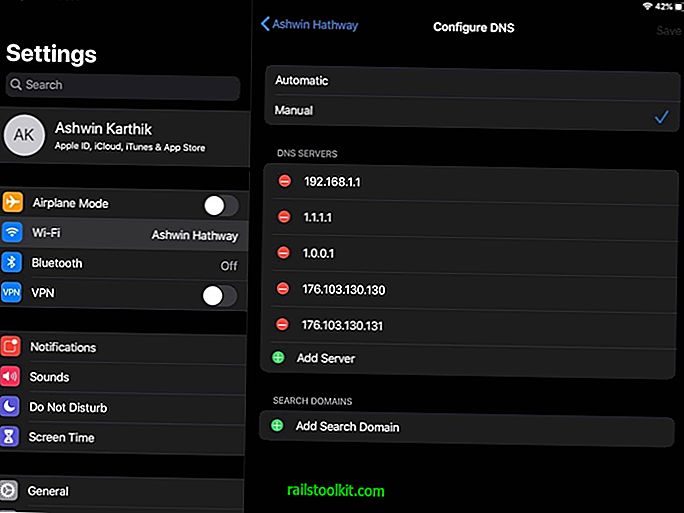
Okei, ilmselt arvasite seda. Jah, kui teil on mitu Wi-Fi-võrku, peate kõigi nende jaoks seadistama DNS-i.
Siin on mõned populaarsed usaldusväärsed DNS-teenused:
- CloudFlare DNS: 1.1.1.1 ja 1.0.0.1 (Cloudflare'il on DNS-rakendused ka Androidi ja iOS-i jaoks =
- AdGuard DNS: 176.103.130.130 ja 176.103.130.131
- OpenDNS: 208, 67, 222, 222 ja 208, 67, 220, 220
- Quad9 DNS: 9.9.9.9 ja 149.112.112.112
- Google DNS: 8.8.8.8 ja 8.8.4.4
AdGuard DNS on väga kasulik, kuna see toimib kogu süsteemi hõlmava reklaamiblokeerijana. Meie Adguardi DNS-i arvustust saate vaadata siit.
Sõnade sulgemine
Mulle isiklikult ei meeldi Apple'i rakendus Seaded ja viis, kuidas see pakub DNS-i muutmise võimalusi. Võrdluseks: Android Pie-s on DNS-i valik sirgjooneline. Avate Seaded> Võrk ja Internet> Täpsemalt> Privaatne DNS. Bam, seal see on, see on ühekordne seade ja see töötab kõigis võrkudes (WiFi ja mobiil).
Isegi kui te ei mäleta valiku asukohta, saate lihtsalt avada oma Android-seadmes seadete ja sisestada DNS ja see kuvab teie jaoks valiku. Tehke sama asi iOS-is ja te ei saa midagi, see pole otsitav variant.














